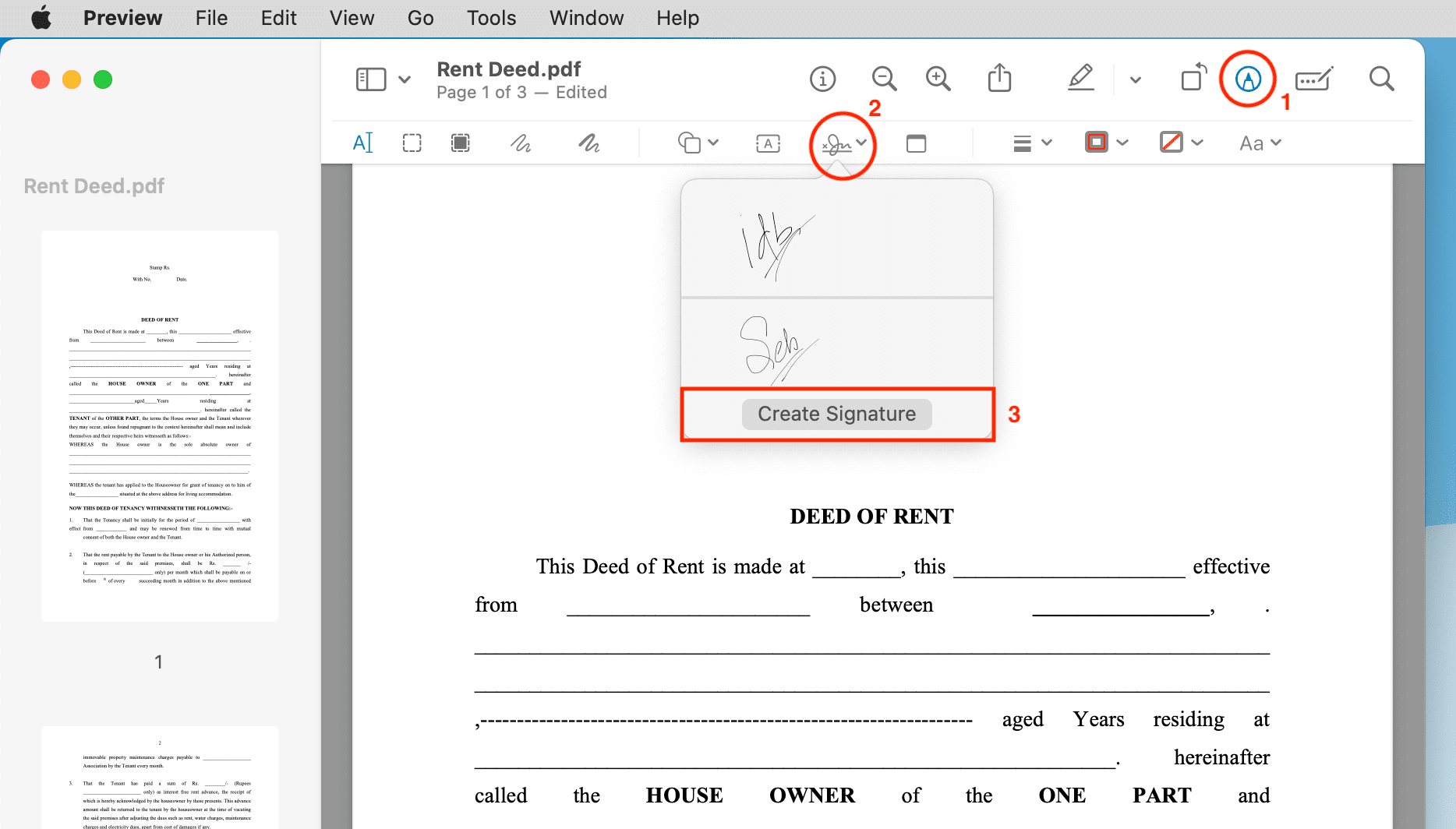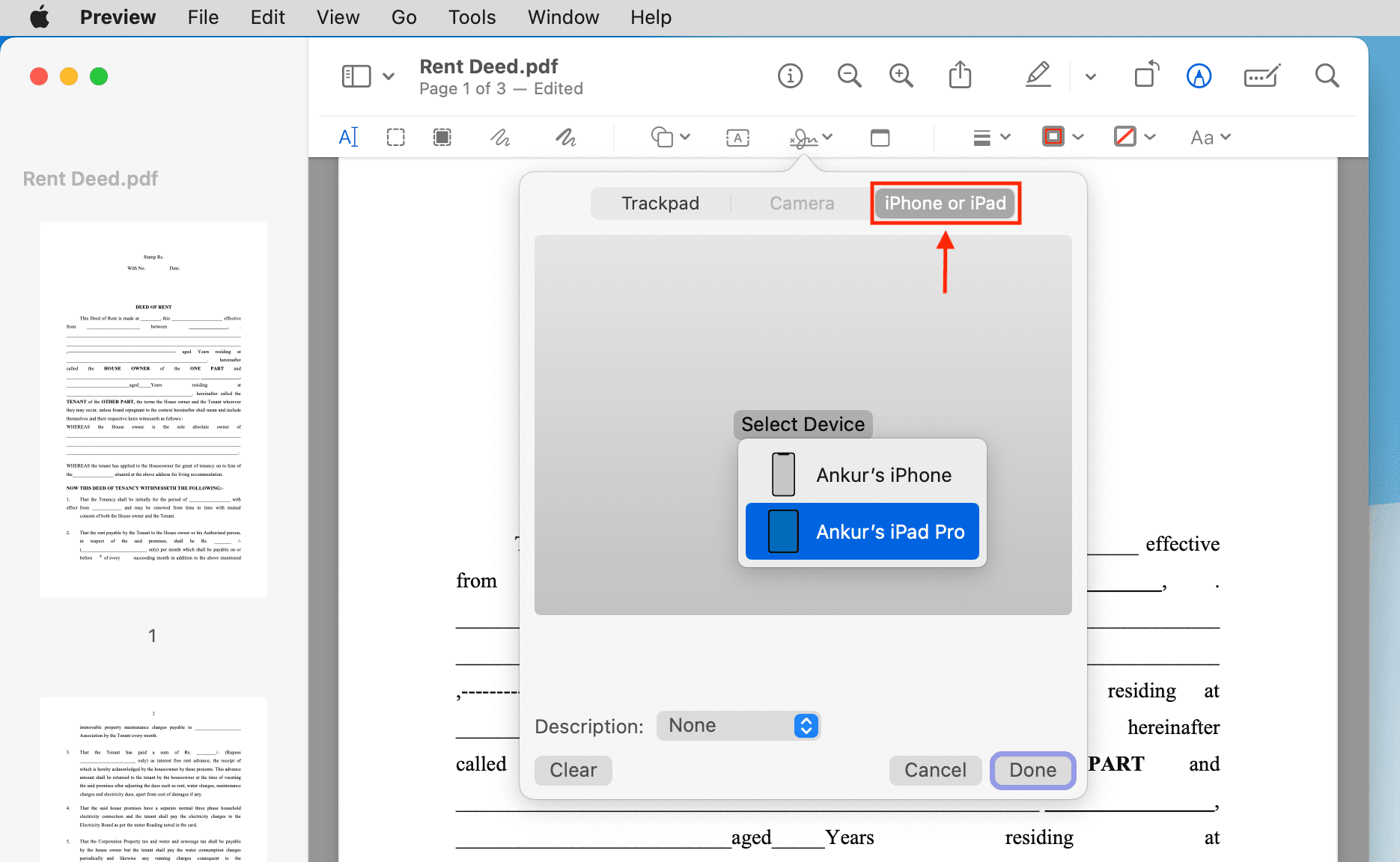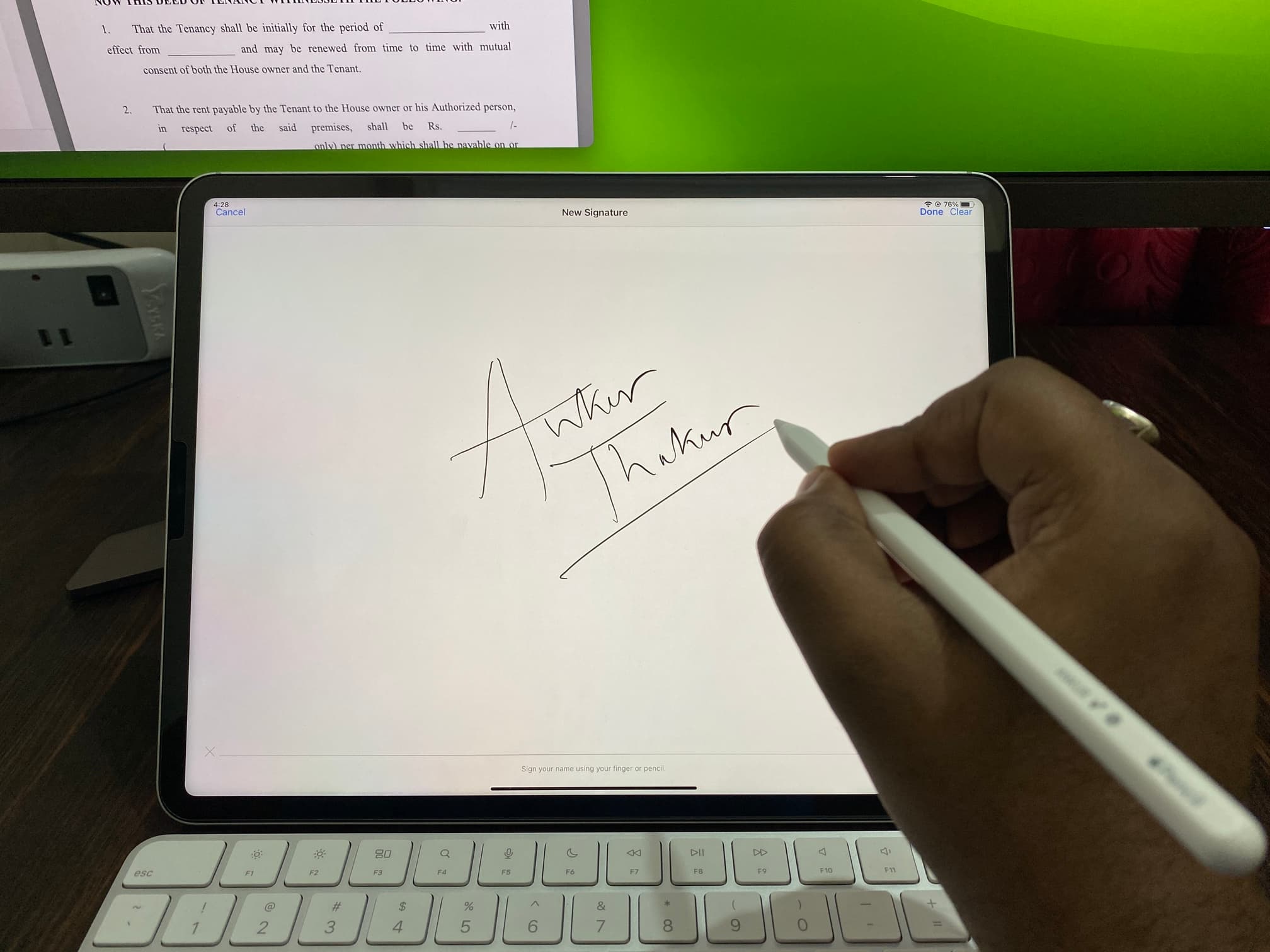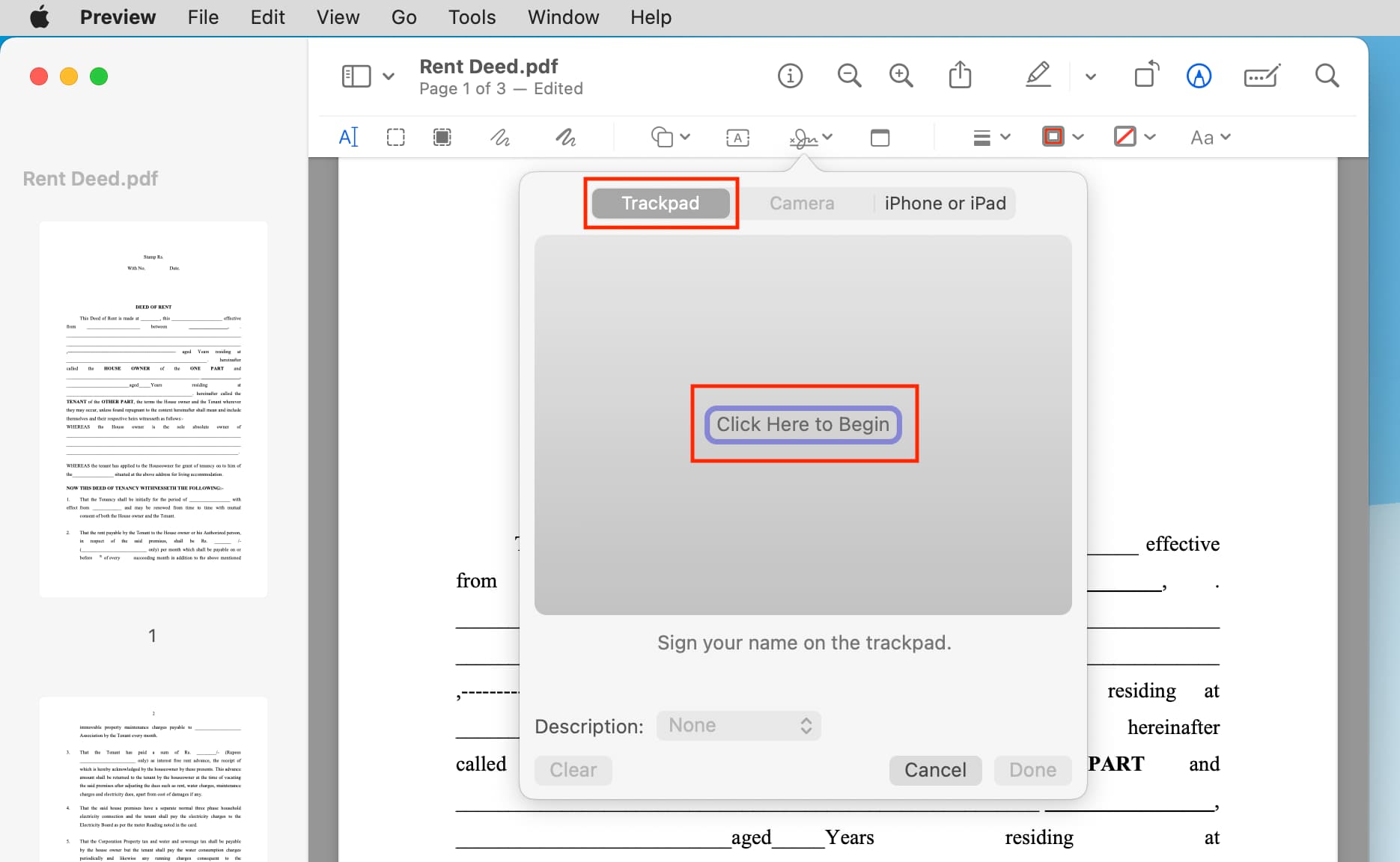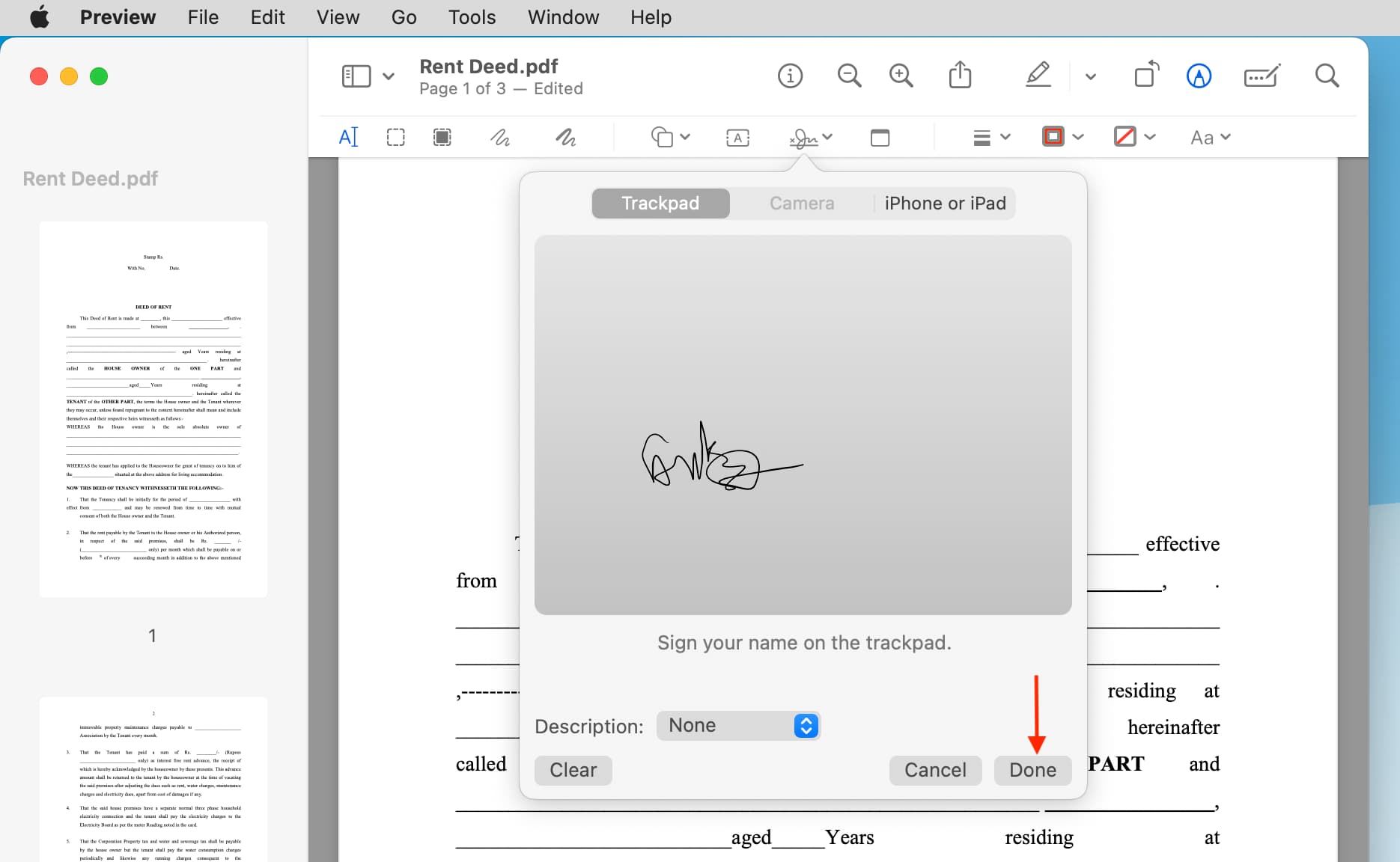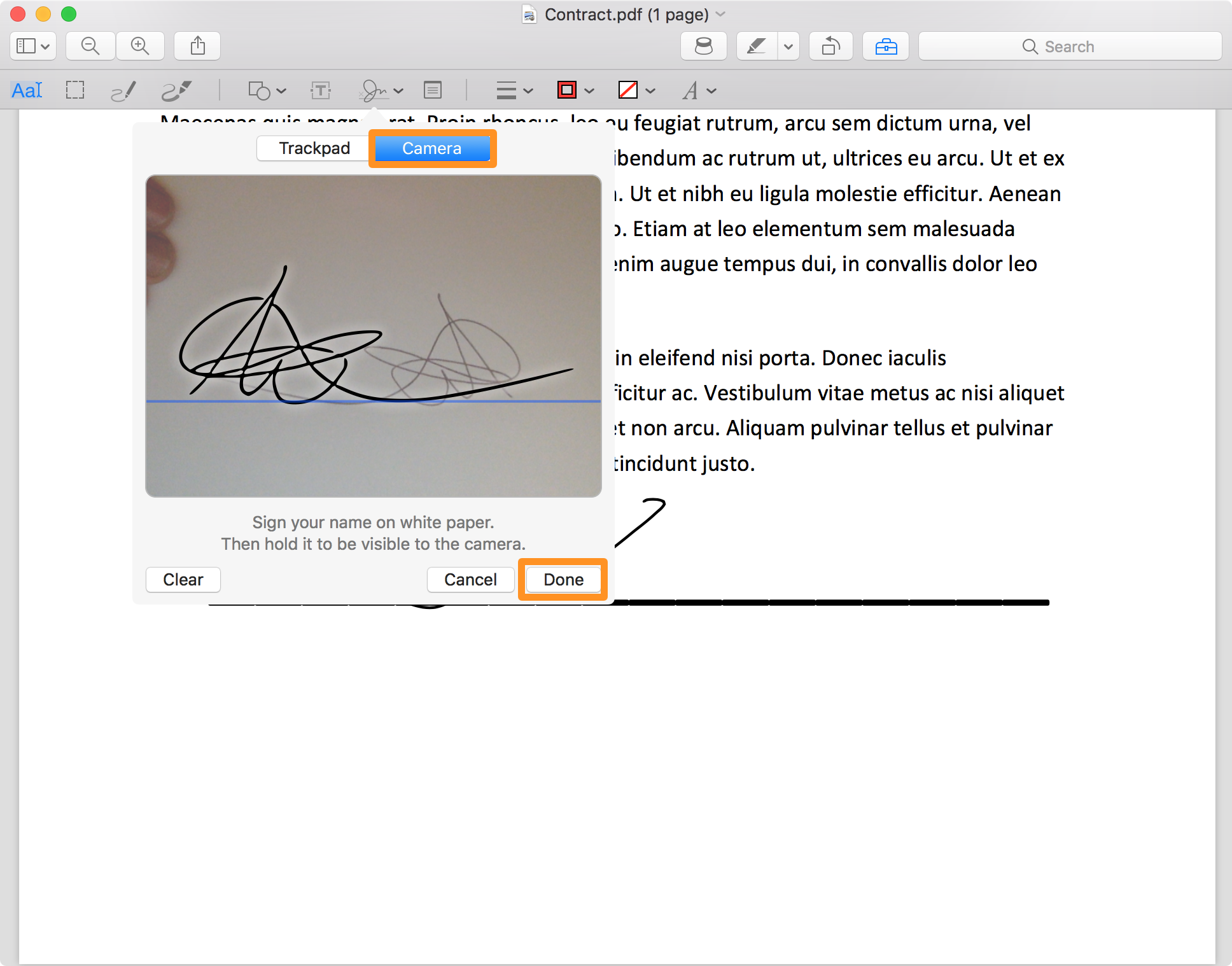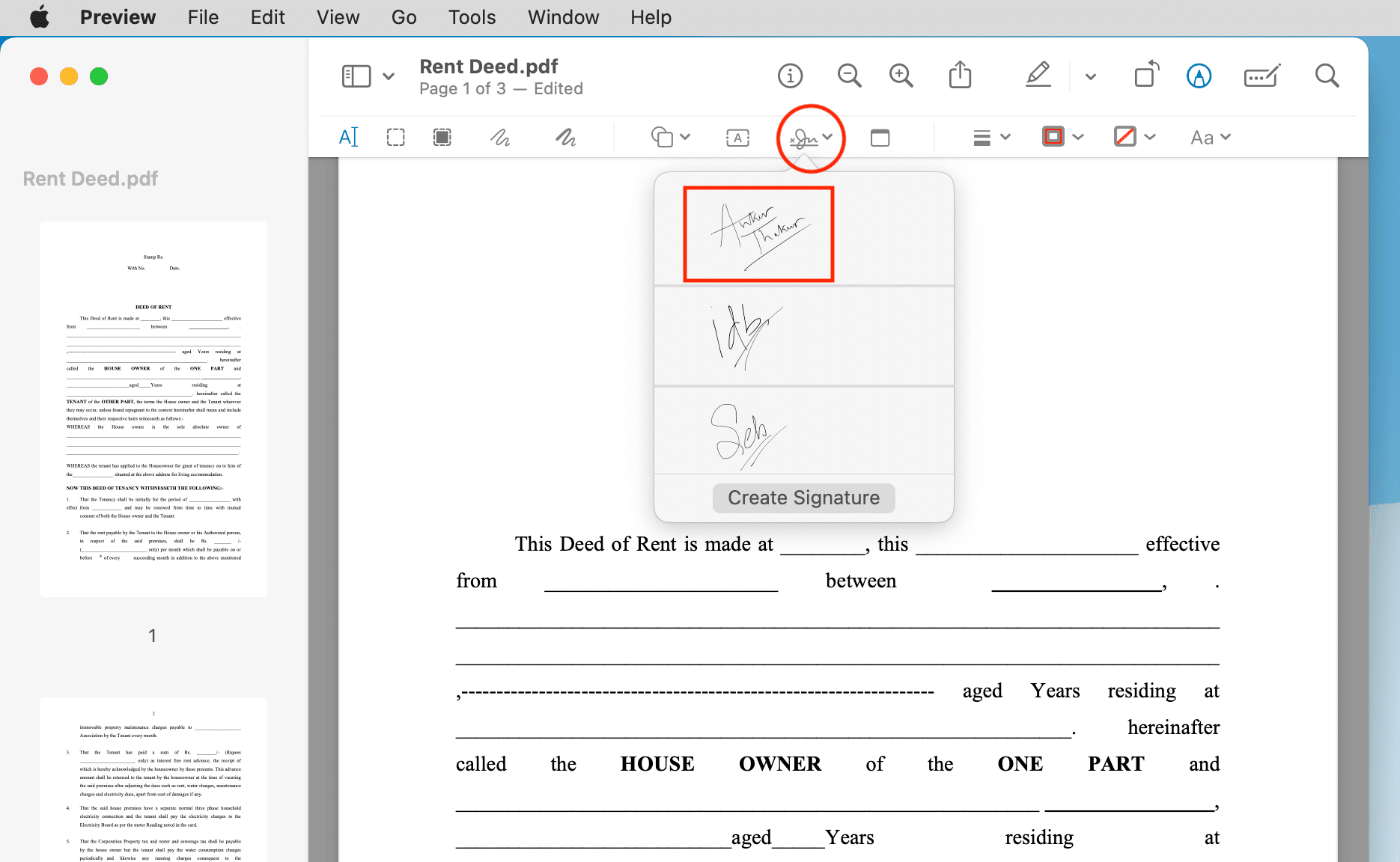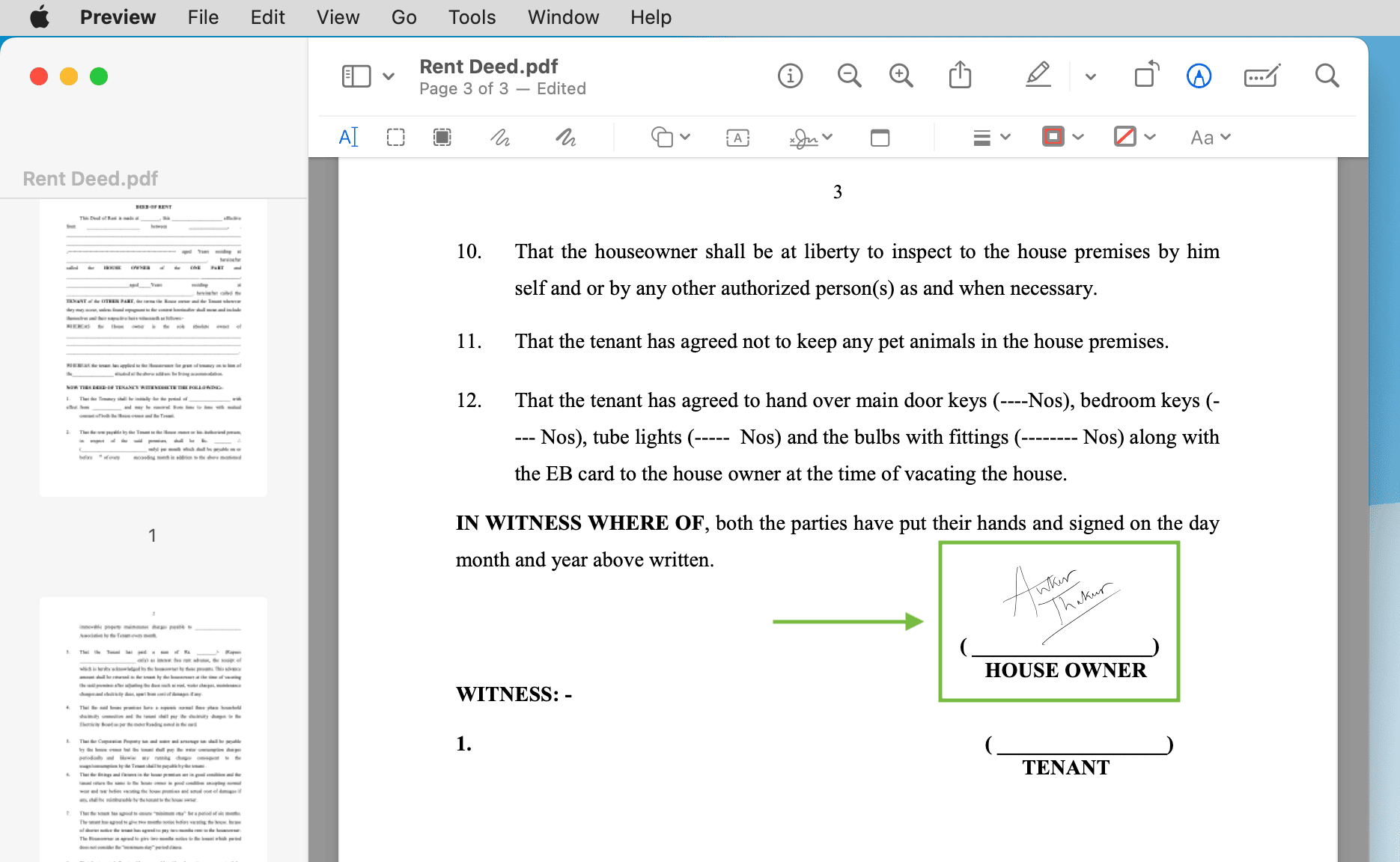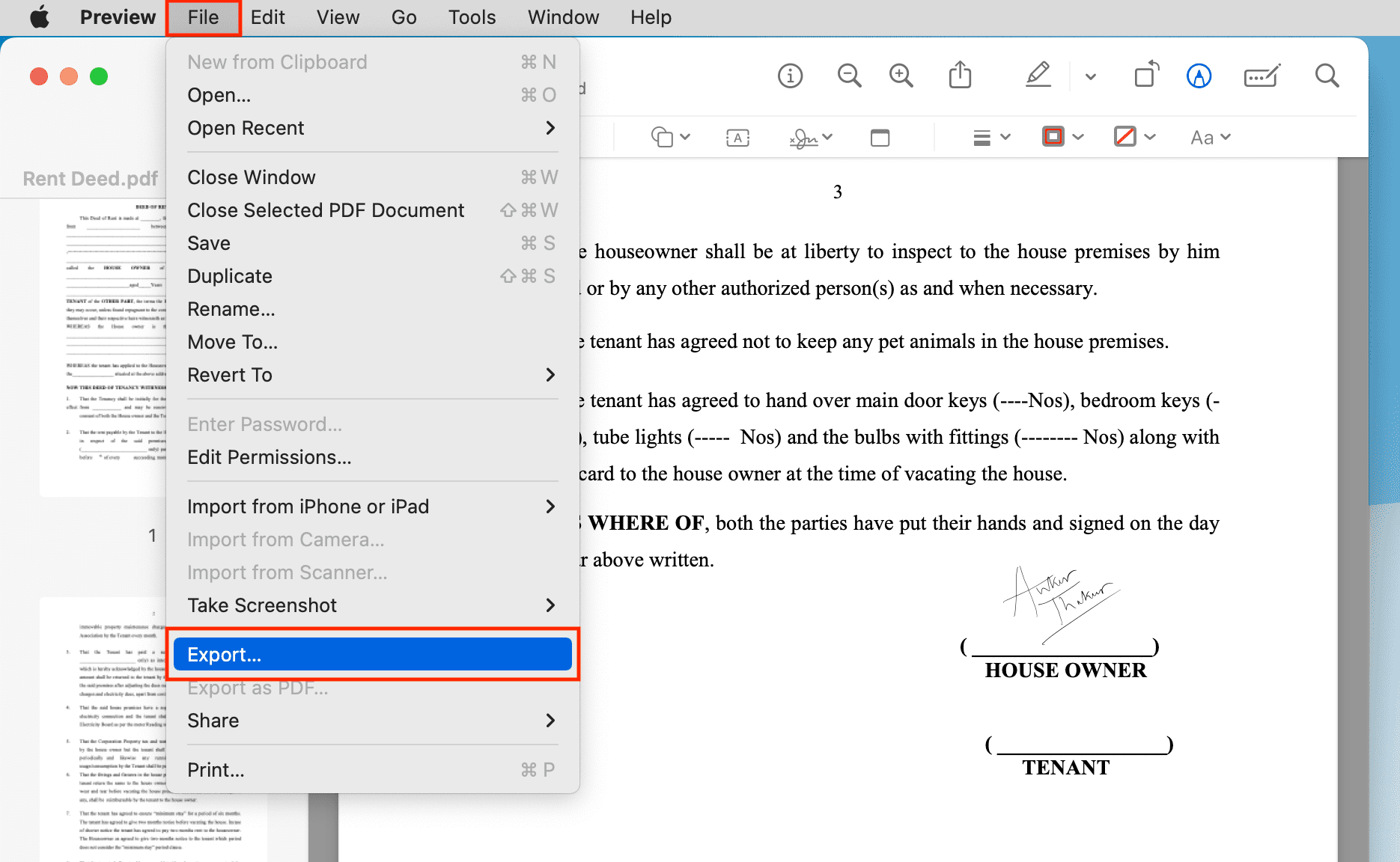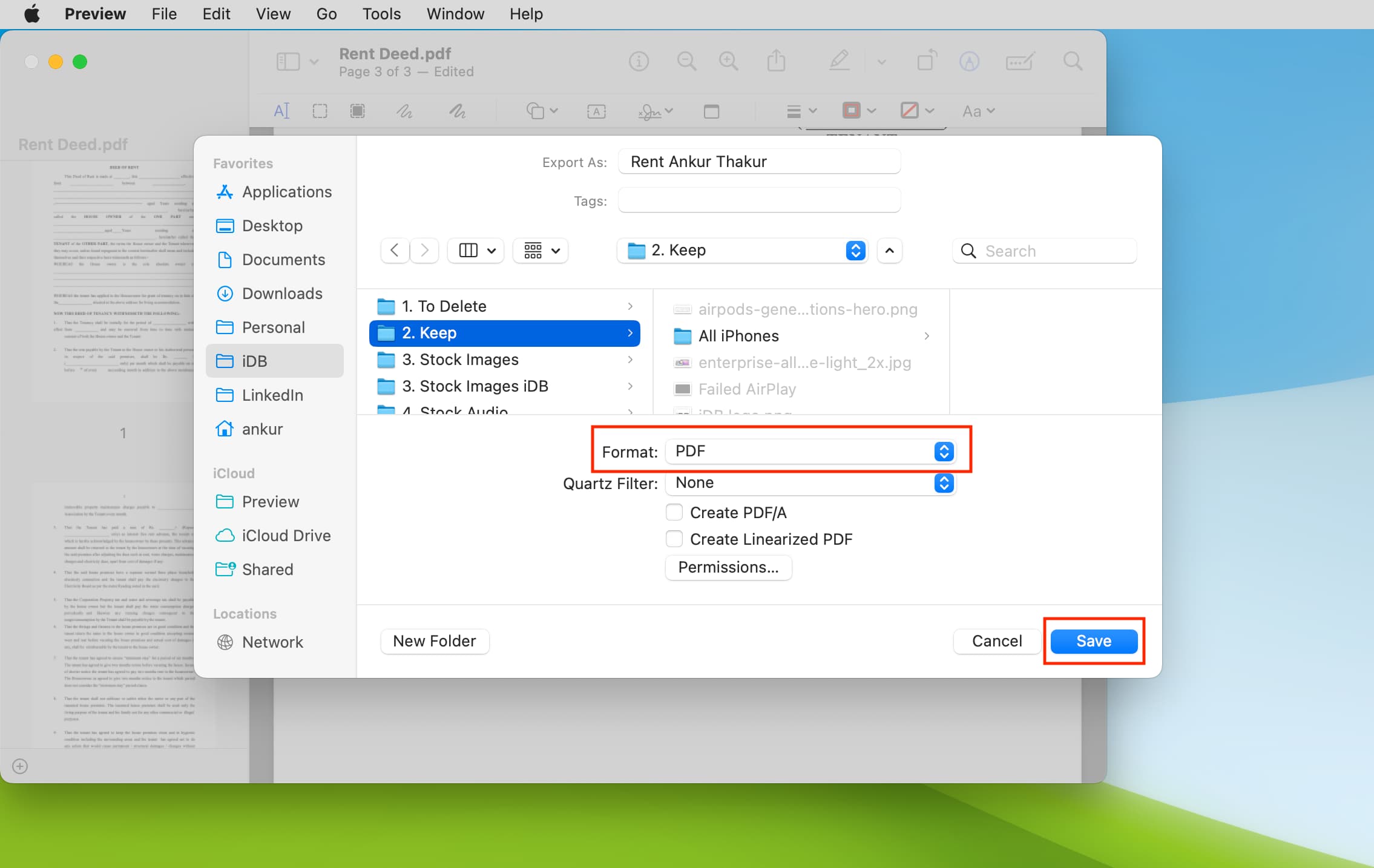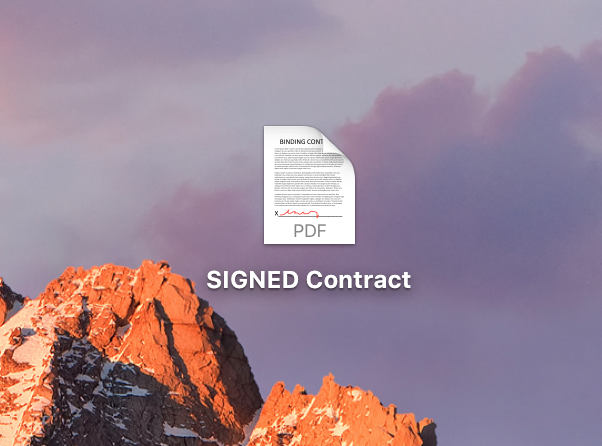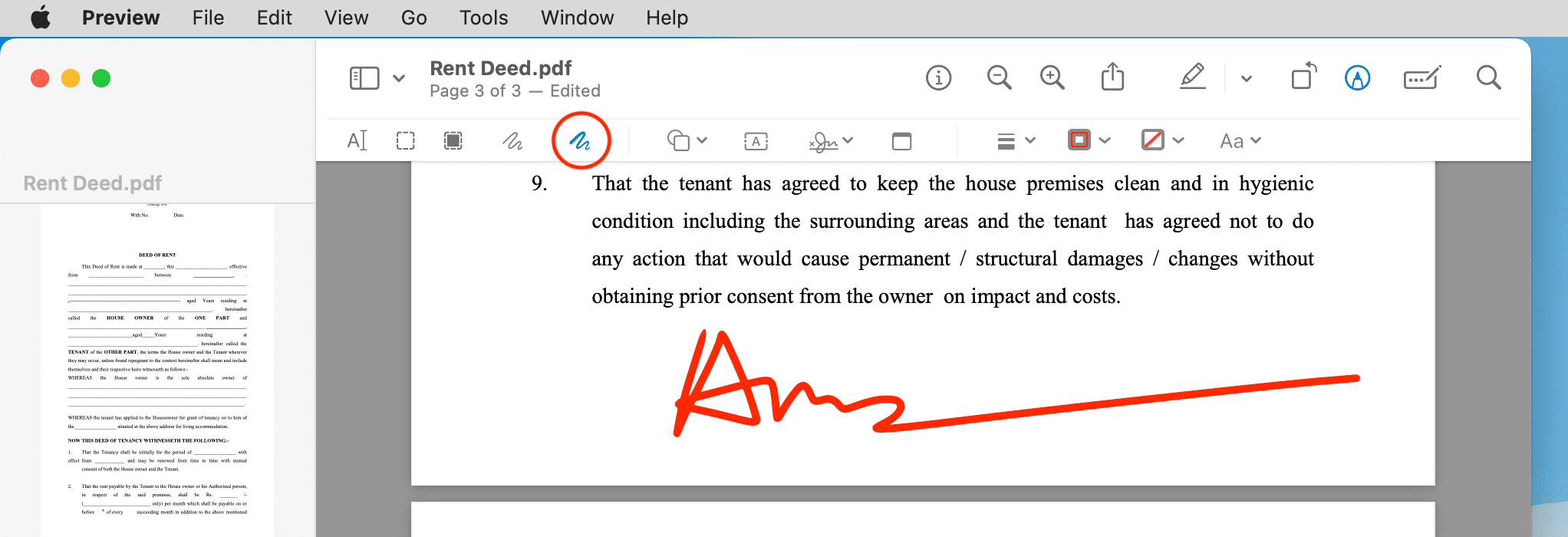يمكن أن يكون توقيع ملف PDF مباشرة من جهاز Mac الخاص بك طريقة ملائمة وفعالة لمصادقة المستندات المهمة والمصادقة عليها. سواء كنت بحاجة إلى توقيع عقد أو ملء نموذج أو إضافة توقيعك إلى خطاب ، فهناك بعض الطرق البسيطة التي يمكنك استخدامها لتوقيع مستندات PDF رقميًا على جهاز Mac الخاص بك.
في هذه المقالة ، سنستكشف طرقًا مختلفة لإضافة توقيعك إلى مستند PDF على جهاز Mac دون الحاجة إلى تنزيل برنامج تابع لجهة خارجية.
1) انقر نقرًا مزدوجًا فوق ملف PDF لفتحه في تطبيق Preview المدمج.
2) انقر فوق رمز الترميز من الأعلى.
3) الآن ، انقر فوق رمز التوقيع.
4) إذا سبق لك إنشاء توقيع على جهاز آيفون أو iPad أو Mac ، فسيتم إدراج هذا التوقيع هنا. يمكنك اختيار واحد واستخدامه. إذا لم يتوفر توقيع ، فانقر فوق إنشاء توقيع.
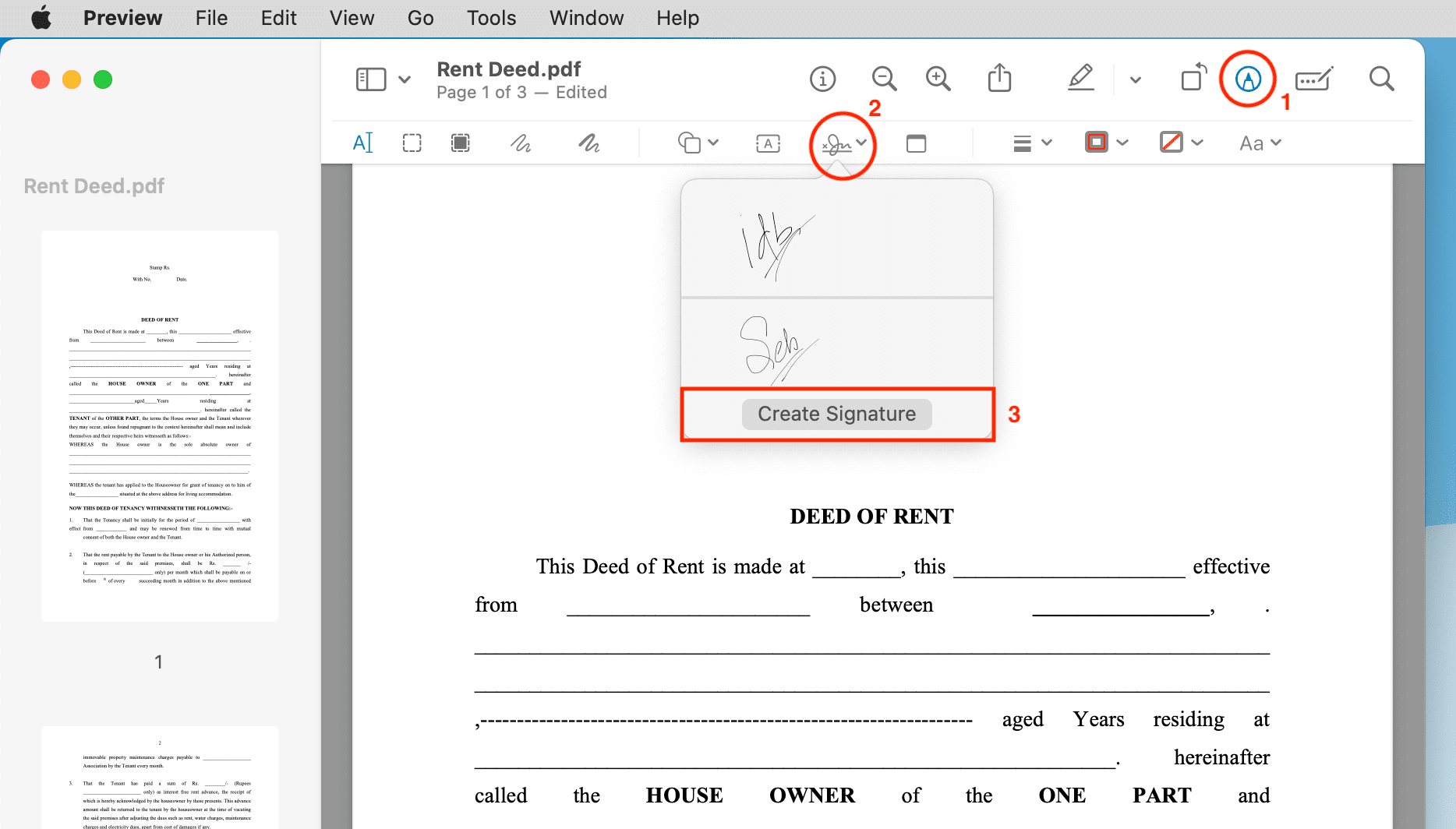
لديك الآن ثلاثة خيارات لإنشاء توقيع جديد:
الخيار 1: استخدام جهاز آيفون أو iPad
1) انقر فوق آيفون أو iPad من الأعلى.
2) إذا كان لديك جهاز iOS واحد فقط ، فيجب أن يفتح مربع إنشاء توقيع فارغ هناك. إذا كان لديك العديد من أجهزة آيفون و iPad المضافة إلى معرف Apple الخاص بك ، فانقر فوق تحديد الجهاز واختر جهاز آيفون أو iPad. أوصي باستخدام iPad على آيفون ، حيث يمكنك استخدام Apple Pencil للحصول على توقيع مثالي ، وحتى إذا لم يكن لديك Apple Pencil ، يمكن لإصبعك التوقيع بشكل مريح على شاشة iPad الكبيرة.
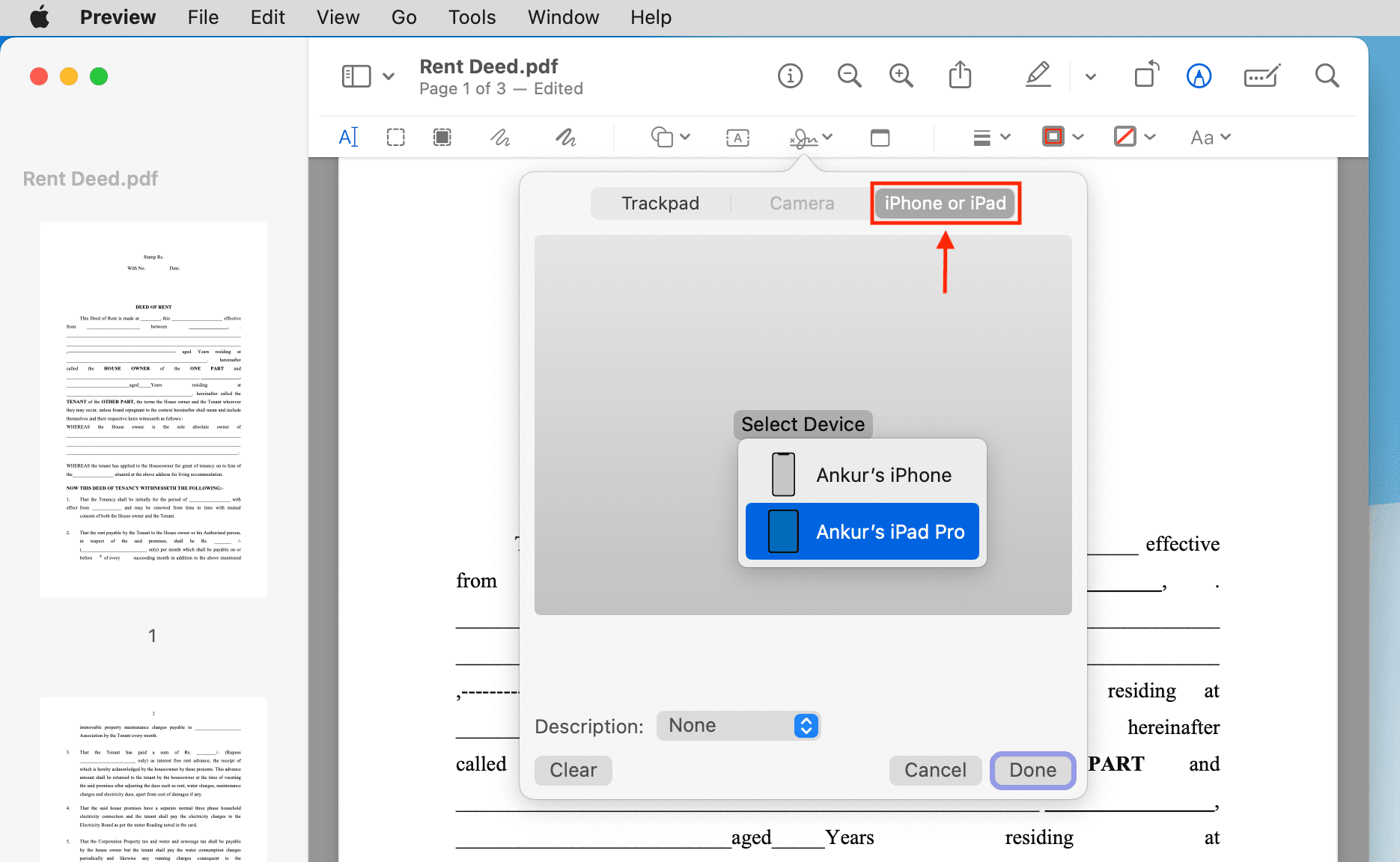
3) الآن ، قم بالتسجيل باستخدام Apple Pencil أو إصبعك على iPad أو آيفون. سيظهر في الوقت الفعلي على جهاز Mac الخاص بك. إذا كنت بحاجة إلى البدء من جديد ، فانقر فوق مسح ، وسيقوم بتنظيف قائمة التوقيع.
4) بمجرد حصولك على التوقيع المثالي ، انقر أو انقر فوق تم على جهاز Mac أو جهاز آيفون أو iPad.
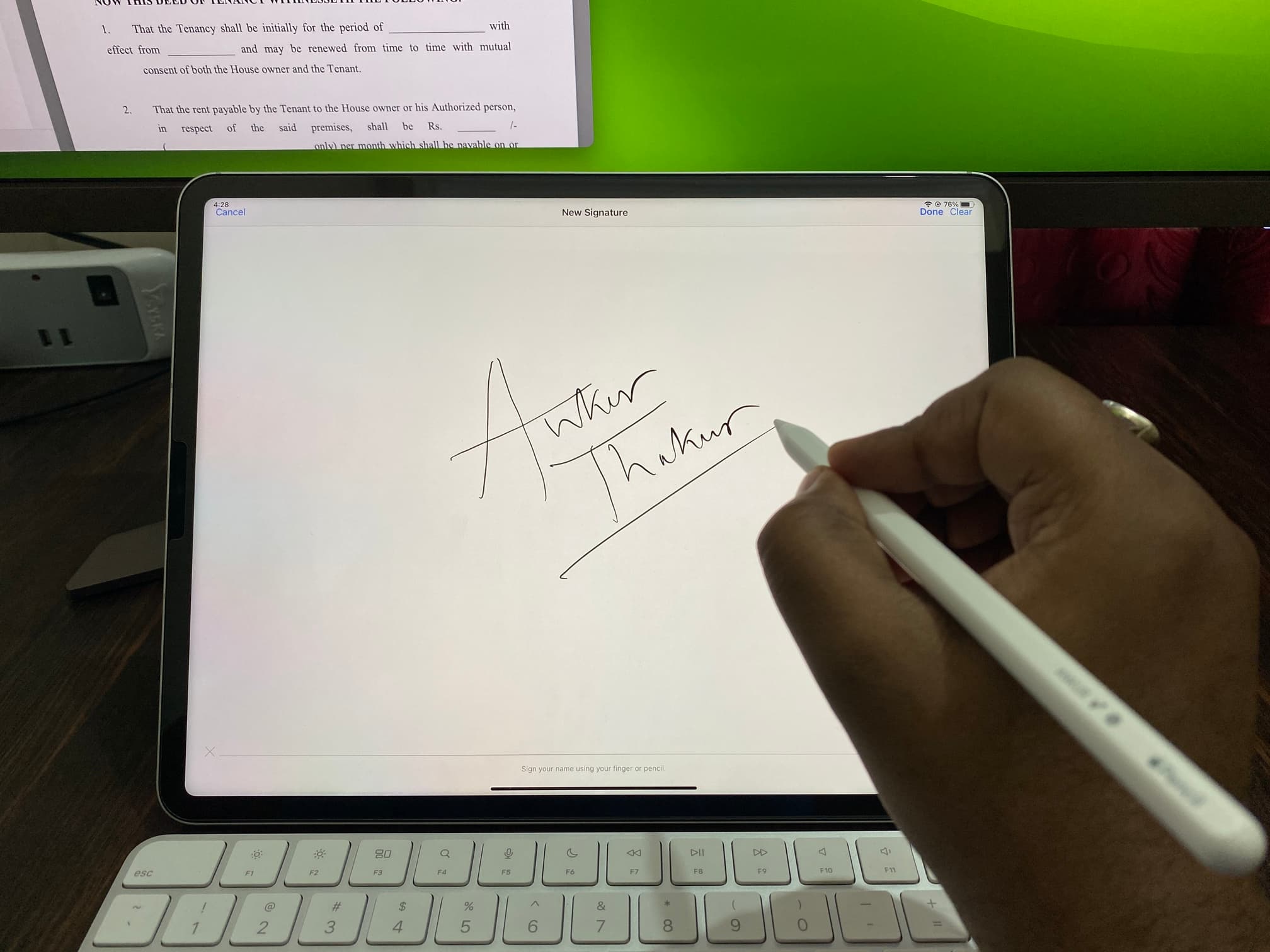
الخيار 2: استخدام لوحة تعقب MacBook الخاصة بك
يمكنك استخدام إصبعك للتسجيل إذا كنت تستخدم MacBook أو لديك لوحة تعقب متصلة بجهاز Mac.
1) ابدأ بتحديد Trackpad> انقر هنا للبدء.
2) الآن ، قم بالتوقيع باستخدام إصبع واحد على لوحة التعقب. بعد ذلك ، اضغط على أي مفتاح على لوحة المفاتيح ثم انقر فوق تم.
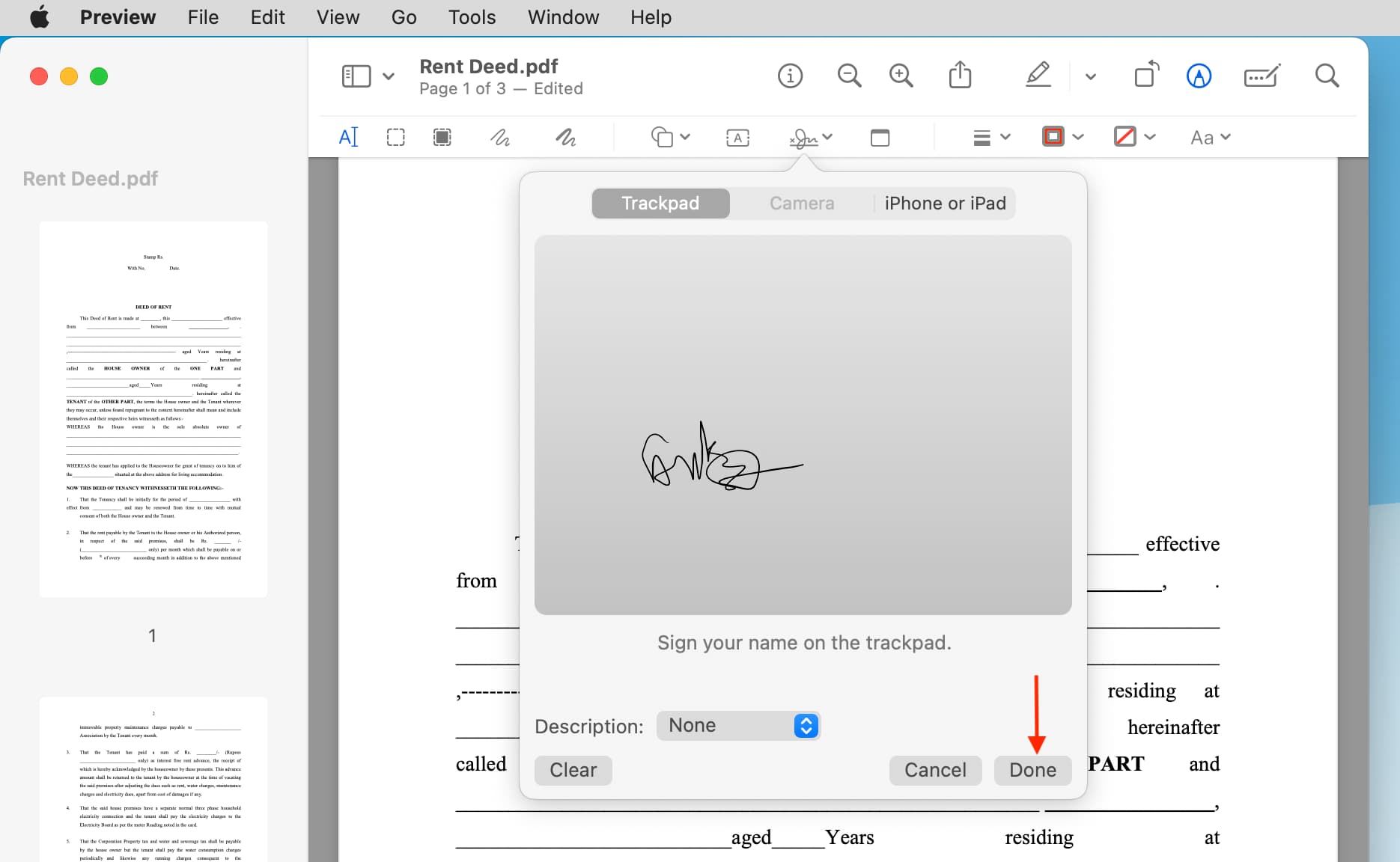
الخيار 3: استخدام كاميرا Mac
يتطلب منك قطعة من الورق وقلم رصاص أو قلم رصاص. قد يفضل البعض هذه الطريقة ، سواء كان لديهم لوحة تعقب أم لا ، لأنها ببساطة ستتيح لك تسجيل اسمك بشكل مريح على قطعة من الورق كما اعتدت عليها بالفعل.
1) احصل على ورقة بيضاء ووقع عليها باسمك.
2) انقر فوق زر التوقيع وحدد الكاميرا من الأعلى.
3) الآن أمسك بقطعة الورق التي عليها توقيعك أمام الكاميرا الأمامية لجهاز Mac وانقر على تم. سيكتشف جهاز Mac الخاص بك التوقيع تلقائيًا ويقلبه في صورة معكوسة للاتجاه الصحيح. يمكنك إعادة محاولة التوقيع عدة مرات حتى تشعر بالرضا عن طريق النقر فوق الزر "إلغاء" لإعادة التشغيل.
أضف التوقيع إلى ملف PDF الخاص بك
بعد إنشاء توقيعك باستخدام أي من الطرق الثلاث المذكورة أعلاه ، اتبع هذه الخطوات السريعة لإضافته إلى ملف PDF وتصديره.
1) قم بالتمرير إلى صفحة PDF حيث يجب أن يذهب التوقيع. على الأرجح ، ستكون الصفحة الأخيرة من ملف PDF.
2) انقر فوق زر التوقيع من الأعلى ، وحدد توقيعك ، وسيظهر على الفور في صفحة PDF.
3) اسحب توقيعك إلى سطر التوقيع المناسب في ملف PDF الخاص بك. استخدم مفاتيح الأسهم لعناصر تحكم أكثر دقة. إذا كنت تواجه صعوبة في نقل التوقيع من صفحة PDF إلى أخرى ، فما عليك سوى تحديده في الصفحة الأولى ، واضغط على Command + X لقصه ، ولصقه في أي صفحة PDF أخرى باستخدام Command + V.
4) لحفظ ملف PDF الموقع ، انقر فوق ملف> تصدير من شريط القائمة العلوي. يمكنك أيضًا النقر فوق تصدير كملف PDF إذا كان ظاهرًا.
5) تأكد من ظهور ملف PDF بجوار مربع التنسيق واضغط على زر حفظ.
يمكنك دائمًا الاعتماد على اهتمام Apple الخاص بالتفاصيل ؛ توقيعك يظهر حتى في رمز الملف ، كما هو موضح أعلاه.
طريقة اخرى
على الرغم من أنها ليست سهلة مثل الطريقة المذكورة أعلاه ، يمكنك استخدام زر الرسم في المعاينة ثم استخدام إصبعك ولوحة التتبع لرسم توقيعك.
إذا كان الملف الذي تحاول تسجيله ليس ملف PDF بالفعل ، فيمكنك بسهولة تحويله إلى ملف ، بحيث يمكنك تسجيله باستخدام ميزة الترميز في المعاينة.
لا يظهر آيفون أو iPad كخيار لإنشاء توقيع على Mac؟
تأكد من تشغيل جهاز آيفون أو iPad وإلغاء قفله.
يجب أن يكون لجهاز Mac و آيفون / iPad نفس معرف Apple.
قم بتمكين Wi-Fi و Bluetooth على أجهزة Mac و آيفون و iPad. تأكد أيضًا من توصيل جميع الأجهزة بنفس شبكة Wi-Fi.
إذا استمرت المشكلة ، أعد تشغيل جهاز آيفون / iPad و Mac.
لا يمكن للمستلمين رؤية التوقيع على ملف PDF الخاص بك؟
إذا لم يتمكن مستلمو المستند من رؤية التوقيع ، فذلك لأنك لم تقم بتصدير الملف كملف PDF ، كما هو موضح أعلاه. لا يكفي مجرد حفظ المستند بعد إدخال التوقيع. يجب عليك تصدير الملف كملف PDF.